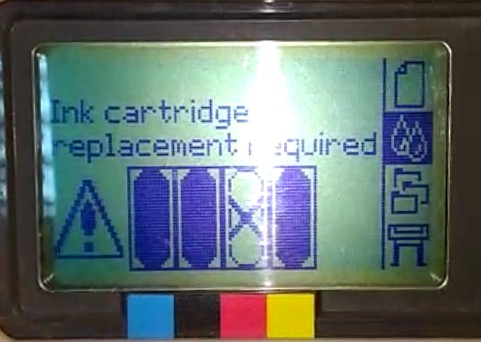Системная ошибка 21:10 в плоттерах HP DesignJet T120, T520, T125, T525, T130, T530
Системная ошибка: 21: 10
Описание проблемы: Станция технического обслуживания не работает должным образом или потеряна с ней связь.
Другие потенциальные части, связанные с данной ошибкой: Соединительная плата (Bundle PCA).
Корректирующее действие: удаленное устранение неполадок (пользователь).
- Выключите питание и отсоедините шнур питания. Снова подсоедините шнур питания и включите принтер.
- Пользователь должен организовать визит сервисного инженера для замены станции технического обслуживания и следовать приведенным ниже инструкциям по устранению неполадок на месте:
- Станция технического обслуживания в сборе (Service station assy) — CQ890-67045
3. Если отображается другая системная ошибка, то пользователь должен выполнить соответствующую процедуру устранения неполадок.
Поиск и устранение неисправностей на месте (сервисный инженер)
1. Снимите крышки и убедитесь, что кабели от станции технического обслуживания правильно подсоединены к соединительной плате и не повреждены. Важное примечание: если какой-либо кабель отсоединен, снова подсоедините его и снова включите питание принтера, чтобы проверить, исчезла ли системная ошибка. Если какой-либо кабель поврежден, то закажите комплект кабельного обслуживания.
- Cables Sk – CQ890-67021
2. Убедитесь, что путь станции технического обслуживания свободен. Удалите все видимые препятствия (винты, пластиковые детали и т. д.) ограничивающие движение станции технического обслуживания.
3. Перейдите в меню поддержки, запустите утилиту станции технического обслуживания 2.12, чтобы проверить, исчезла ли системная ошибка.
4. Замените сервисную станцию.
- Сервисная станция в сборе (Service station assy) — CQ890-67045
5. Замените соединительную плату (Bundle board) – CQ890-67022
Обычно данная ошибка возникает от переполнения сервисной станции отработкой чернил. В среднем данная ошибка выскакивает после 15000 копий. Конечно может и раньше, если используются ПЗК или СНПЧ. Так как при их работе плоттер очень часто прокачивает печатающую головку. В сравнении со всеми остальными плоттерами, у данной модели слабый моторчик в станции. Вот он и начинает давать сбои при переполнении. При ошибке 21:10 обычно отмывается сервисная станция. Если данная процедура не помогла, то меняется мотор на станции или станция целиком.
Замена сервисной станции без учета детали – 2 000 рублей.
Техническое обслуживание сервисной станции – 2 500 рублей.
Техническое обслуживание плоттера (включая сервисную станцию) – 4 500 рублей.
| Обращайтесь в наш сервисный центр, будем рады Вам помочь! |
| Ответим на интересующие Вас вопросы ( в чатах моментальные ответы / Будние дни). |
| Дадим профессиональную консультацию. |
| Примем меры по устранению неполадок! |
| Связаться с нами можно по телефонам: |
| +7 ( 499 ) 720 — 60 — 20 | с 9 : 15 до 18 : 00 (будние дни) |
| + 7 ( 495 ) 507 — 80 — 10 | в любой день с 11:00 до 23 : 00 |
Дата публикации статьи 01.04.2020. Будем рады любым замечаниям и рекомендациям. Пишите на наш электронный адрес или в чат на сайте.
Введение.
В настоящем документе описывается общая процедура поиска и устранения системной ошибки с кодом 21:10 или 21:11. Данная системная ошибка относится в основном к сервисной станции. Однако в некоторых случаях она может быть вызвана и другими компонентами.
Следуйте указаниям из списка ниже, чтобы произвести точное устранение проблемы.
Поиск и устранение неисправности.
1. Отключите шнур питания.
2. Откройте верхнее окно.
3. Вручную переместите каретку влево (за пределы сервисной станции).
ПРИМЕЧАНИЕ. Если каретка не передвигается влево, НЕ ПЫТАЙТЕСЬ СДВИНУТЬ ЕЕ СИЛОЙ. Попробуйте перезагрузить устройство несколько раз. Проверьте, может ли каретка выйти автоматически при попытке запуска. При выходе каретки немедленно отключите шнур питания. Если после этих действий каретка ВСЕ ЕЩЕ не в состоянии выйти, обратитесь в службу технической поддержки за указаниями по разблокировке каретки.
4. Проверьте путь каретки на наличие видимых препятствий (область печати и сервисная станция).
ПРИМЕЧАНИЕ. Если каретка в состоянии переместиться влево, вручную передвиньте ее из стороны в сторону несколько раз, чтобы убедиться, что на ее пути отсутствуют препятствия.
• Проверьте состояние ремня каретки (он должен быть натянут и не изношен или поврежден)
• Очистите и смажьте (машинным маслом) стержень каретки.
• Проверьте состояние трейлинговых кабелей — они должны быть плоскими и передвигаться свободно следом за кареткой.
• Очистите (не царапая поверхность) ленту позиционирования каретки (с помощью неабразивной чистящей жидкости и безворсовой ткани).
ВАЖНО! Повреждение ЛЮБОЙ из перечисленных деталей будет означать ее замену, поскольку может привести к снижению качества работы, ошибкам или появлению сообщений.
5. Извлеките из каретки все ПЕЧАТАЮЩИЕ ГОЛОВКИ.
ПРИМЕЧАНИЕ. Для того чтобы извлечь печатные головки, откройте синюю защелку в верхней части каретки и поднимите крышку каретки. Поднимайте печатные головки за синюю ручку. После их извлечения тщательно закройте крышку каретки (синяя защелка должна входить в фиолетовый крючок), затем оставьте каретку в центре направляющих принтера. Закройте окно.
6. Подключите шнур питания.
7. Перезапустите принтер.
ПРИМЕЧАНИЕ. Если процедура прошла нормально, то вместо системной ошибки принтер выдаст запрос о печатающих головках. Если принтер вновь покажет системную ошибку, отключите питание на несколько секунд, вновь подключите и перезагрузите принтер. При необходимости повторите эту процедуру не менее трех раз. Если системная ошибка сохраняется после нескольких процедур перезагрузки, скорее всего, необходимо заменить сервисную станцию.
8. При появлении запроса верните печатающие головки на место.
ПРИМЕЧАНИЕ. После появления запроса на печатающие головки нажмите клавишу «ENTER», чтобы начать процедуру установки головок. Каретка автоматически выйдет из сервисной станции. На дисплее отобразится запрос на открытие окна и продолжения процедуры установки головок. Установив головки, тщательно закройте крышку каретки (передвигать каретку не нужно) и окно обслуживания.
ВАЖНО! На каждой печатающей головке указана дата истечения срока годности. Головки с истекшим сроком годности могут вызывать системную ошибку. Если при замене появится сообщение об отклонении печатной головки или если принтер не в состоянии будет завершить выравнивание печатных головок, необходимо будет заменить печатные головки с истекшим сроком годности новыми, с действующей гарантией. Если проблема решена, но время от времени сообщение об ошибке продолжает появляться, также необходимо заменить головки.
9. Если проблема устранена, проверьте работу устройства.
10. Если проблема не устранена, выполните обновление МИКРОПРОГРАММЫ.
ПРИМЕЧАНИЕ: Это обновление рекомендуется проводить ТОЛЬКО в качестве последней меры, и ТОЛЬКО если установленная версия микропрограммы не является самой новой. С другой стороны, при наличии новых версий микропрограммы вы можете в любой момент обновить ее. Это поможет улучшить работу устройства.
ВАЖНО! Для модели DJ 500 рекомендуется перед обновлением микропрограммы извлечь карту HPGL2 (при ее наличии). Для этого снимите крышку отсека карты с тыловой части левой крышки. Открутите два винта, крепящие карту HPGL2 к блоку электроники. Извлеките карту.
Для обновления микропрограммы выполните следующие действия (они сработают только в случае, если принтер подключен к компьютеру через USB).
a. Загрузите (www.hp.com/bizsupport), сохраните и распакуйте файл обновления на вашем компьютере.
b. Убедитесь, что принтер находится в режиме SPECIAL X MODE (это необходимо, поскольку принтер не может перейти в режим готовности).
• Отсоедините шнур питания.
•Нажмите кнопку «CANCEL».
• Переподключите шнур питания (не отпуская кнопку «CANCEL»).
• Дождитесь появления на дисплее мигающего символа «X».
c. Запустите распакованный выполняемый файл. Программа будет установлена и выполнит автоматический поиск принтера.
d. Для установки обновления следуйте инструкциям.
e. После завершения обновления на передней панели появится сообщение о необходимости отключения принтера.
f. Отключите принтер, подождите несколько секунд и подключите его снова.
ВАЖНО! Если принтер может перейти в состояние готовности в любой момент, то НЕТ никакой необходимости переводить принтер в режим SPECIAL X MODE. Он будет найден через USB или через сеть.
11. Если даже после выполнения всех предыдущих шагов проблема сохранится, если у вас есть сомнения или вопросы, или требуется дополнительная помощь, обратитесь к вашему представителю HP или в службу технической поддержки HP.
Системная ошибка 21:10 (System error 21:10) возникает, когда плоттер HP Designjet обнаруживает проблему в «Сервисной станции» (Service Station). Причинами этой ошибки могут послужить Сервисная станция или Каретка (Carriage) плоттера HP Designjet . Следуйте инструкциям ниже, чтобы точно определить проблему.
Designjet 500 – C7769B, C7770B, C7769C, C7770C
Designjet 800 – C7779B, C7780B, C7779C, C7780C
Каталожный номер Service station – C7769-60149.
Поиск и устранение неисправности:
Текущая прошивка плоттера HP Designjet должна быть не ниже 02.04 для установки новой Сервисной станции. Если прошивка плоттера ниже, чем 02.04, загрузите с официального сайта самую новую доступную прошивку перед продолжением работ.
1. Отключите силовой кабель от задней части плоттера HP Designjet .
2. Откройте верхнюю крышку и переместите Каретку в центр плоттера HP Designjet (если Каретка плоттера не будет перемещаться свободно, смотрите шаг 5).
3. Закройте верхнюю крышку, включите питание плоттера. Если ошибок нет, то попытайтесь проверить работу плоттера.
Если ошибка плоттера HP Designjet появилась вновь, то продолжаем дальше.
4. Вручную переместите Каретку из области Сервисной станции, и проверьте не мешает ли что-либо двигаться Каретке и Сервисной станции (обрывки бумаги, засохшие чернила или посторонние предметы – удалите, если обнаружили).
5. Если у вас не получается выдвинуть Каретку плоттера HP Designjet , то тогда придётся снять правую крышку, закрывающую Сервисную станцию, и определить местонахождение шестерни Сервисной станции (как изображено ниже). Поверните её против часовой стрелки, приблизительно, на четыре оборота. Каретка плоттера должна теперь освободиться.
Иллюстрация 1: Механизм Сервисной станции
Если то, что мешает движению Сервисной станции плоттера HP Designjet найдено и удалено, включите питание, и проверьте работоспособность аппарата.
6. Если никаких помех не найдено, то оставьте Каретку в центре, закройте крышку и включите плоттер HP Designjet .
Если проблема осталась, то приступайте к последующим шагам.
7. Отсоедините шнур питания от плоттера.
8. Снимите правую крышку плоттера.
9. Откройте центральную крышку и выдвиньте Каретку с Сервисной станции.
Флаг Сервисной станции должен быть, приблизительно, под углом 45 градусов (как изображено ниже).
Иллюстрация 2: флаг Сервисной станции, правильное положение
10. Если флаг в правильном положении, переходите к Шагу 14.
11. Если флаг не под углом 45 градусов, нажмите (мягко) на нижнюю часть флага и перемещайте её направо (к задней части плоттера) до момента пока верхняя часть флага не защёлкнется на корпусе Сервисной станции. Флаг должен остаться, приблизительно, под углом 45 градусов.
12. Включите питание плоттера.
13. Закройте верхнюю крышку, включите питание плоттера HP Designjet . Если ошибок нет, то попытайтесь проверить работу плоттера HP Designjet .
Если ошибка вновь появляется, продолжаем..
14. Выключите плоттер и выдерните шнур питания.
15. Замените Сервисную станцию.
16. Проверка работоспособности плоттера HP Designjet :
Включите плоттер. Дайте принтеру инициализироваться. Загрузите бумагу в плоттер HP Designjet .
На панели плоттера HP Designjet выберите «Ink menu» и нажмите ENTER. Выберите «Troubleshooting» и нажмите ENTER.
Следуйте за инструкциями на передней панели. После успешной печати «Troubleshooting», плоттер HP Designjet можно считать работоспособным.
Системная ошибка 21:10 в плоттерах HP DesignJet T120, T520, T125, T525, T130, T530
Системная ошибка: 21: 10
Описание проблемы: Станция технического обслуживания не работает должным образом или потеряна с ней связь.
Другие потенциальные части, связанные с данной ошибкой: Соединительная плата (Bundle PCA).
Корректирующее действие: удаленное устранение неполадок (пользователь).
- Выключите питание и отсоедините шнур питания. Снова подсоедините шнур питания и включите принтер.
- Пользователь должен организовать визит сервисного инженера для замены станции технического обслуживания и следовать приведенным ниже инструкциям по устранению неполадок на месте:
- Станция технического обслуживания в сборе (Service station assy) — CQ890-67045
3. Если отображается другая системная ошибка, то пользователь должен выполнить соответствующую процедуру устранения неполадок.
Поиск и устранение неисправностей на месте (сервисный инженер)
1. Снимите крышки и убедитесь, что кабели от станции технического обслуживания правильно подсоединены к соединительной плате и не повреждены. Важное примечание: если какой-либо кабель отсоединен, снова подсоедините его и снова включите питание принтера, чтобы проверить, исчезла ли системная ошибка. Если какой-либо кабель поврежден, то закажите комплект кабельного обслуживания.
- Cables Sk – CQ890-67021
2. Убедитесь, что путь станции технического обслуживания свободен. Удалите все видимые препятствия (винты, пластиковые детали и т. д.) ограничивающие движение станции технического обслуживания.
3. Перейдите в меню поддержки, запустите утилиту станции технического обслуживания 2.12, чтобы проверить, исчезла ли системная ошибка.
4. Замените сервисную станцию.
- Сервисная станция в сборе (Service station assy) — CQ890-67045
5. Замените соединительную плату (Bundle board) – CQ890-67022
Обычно данная ошибка возникает от переполнения сервисной станции отработкой чернил. В среднем данная ошибка выскакивает после 15000 копий. Конечно может и раньше, если используются ПЗК или СНПЧ. Так как при их работе плоттер очень часто прокачивает печатающую головку. В сравнении со всеми остальными плоттерами, у данной модели слабый моторчик в станции. Вот он и начинает давать сбои при переполнении. При ошибке 21:10 обычно отмывается сервисная станция. Если данная процедура не помогла, то меняется мотор на станции или станция целиком.
Замена сервисной станции без учета детали – 2 000 рублей.
Техническое обслуживание сервисной станции – 2 500 рублей.
Техническое обслуживание плоттера (включая сервисную станцию) – 4 500 рублей.
| Обращайтесь в наш сервисный центр, будем рады Вам помочь! |
| Ответим на интересующие Вас вопросы ( в чатах моментальные ответы / Будние дни). |
| Дадим профессиональную консультацию. |
| Примем меры по устранению неполадок! |
| Связаться с нами можно по телефонам: |
| +7 ( 499 ) 720 — 60 — 20 | с 9 : 15 до 18 : 00 (будние дни) |
| + 7 ( 495 ) 507 — 80 — 10 | в любой день с 11:00 до 23 : 00 |
Дата публикации статьи 01.04.2020. Будем рады любым замечаниям и рекомендациям. Пишите на наш электронный адрес или в чат на сайте.
Введение.
В настоящем документе описывается общая процедура поиска и устранения системной ошибки с кодом 21:10 или 21:11. Данная системная ошибка относится в основном к сервисной станции. Однако в некоторых случаях она может быть вызвана и другими компонентами.
Следуйте указаниям из списка ниже, чтобы произвести точное устранение проблемы.
Поиск и устранение неисправности.
1. Отключите шнур питания.
2. Откройте верхнее окно.
3. Вручную переместите каретку влево (за пределы сервисной станции).
ПРИМЕЧАНИЕ. Если каретка не передвигается влево, НЕ ПЫТАЙТЕСЬ СДВИНУТЬ ЕЕ СИЛОЙ. Попробуйте перезагрузить устройство несколько раз. Проверьте, может ли каретка выйти автоматически при попытке запуска. При выходе каретки немедленно отключите шнур питания. Если после этих действий каретка ВСЕ ЕЩЕ не в состоянии выйти, обратитесь в службу технической поддержки за указаниями по разблокировке каретки.
4. Проверьте путь каретки на наличие видимых препятствий (область печати и сервисная станция).
ПРИМЕЧАНИЕ. Если каретка в состоянии переместиться влево, вручную передвиньте ее из стороны в сторону несколько раз, чтобы убедиться, что на ее пути отсутствуют препятствия.
• Проверьте состояние ремня каретки (он должен быть натянут и не изношен или поврежден)
• Очистите и смажьте (машинным маслом) стержень каретки.
• Проверьте состояние трейлинговых кабелей — они должны быть плоскими и передвигаться свободно следом за кареткой.
• Очистите (не царапая поверхность) ленту позиционирования каретки (с помощью неабразивной чистящей жидкости и безворсовой ткани).
ВАЖНО! Повреждение ЛЮБОЙ из перечисленных деталей будет означать ее замену, поскольку может привести к снижению качества работы, ошибкам или появлению сообщений.
5. Извлеките из каретки все ПЕЧАТАЮЩИЕ ГОЛОВКИ.
ПРИМЕЧАНИЕ. Для того чтобы извлечь печатные головки, откройте синюю защелку в верхней части каретки и поднимите крышку каретки. Поднимайте печатные головки за синюю ручку. После их извлечения тщательно закройте крышку каретки (синяя защелка должна входить в фиолетовый крючок), затем оставьте каретку в центре направляющих принтера. Закройте окно.
6. Подключите шнур питания.
7. Перезапустите принтер.
ПРИМЕЧАНИЕ. Если процедура прошла нормально, то вместо системной ошибки принтер выдаст запрос о печатающих головках. Если принтер вновь покажет системную ошибку, отключите питание на несколько секунд, вновь подключите и перезагрузите принтер. При необходимости повторите эту процедуру не менее трех раз. Если системная ошибка сохраняется после нескольких процедур перезагрузки, скорее всего, необходимо заменить сервисную станцию.
8. При появлении запроса верните печатающие головки на место.
ПРИМЕЧАНИЕ. После появления запроса на печатающие головки нажмите клавишу «ENTER», чтобы начать процедуру установки головок. Каретка автоматически выйдет из сервисной станции. На дисплее отобразится запрос на открытие окна и продолжения процедуры установки головок. Установив головки, тщательно закройте крышку каретки (передвигать каретку не нужно) и окно обслуживания.
ВАЖНО! На каждой печатающей головке указана дата истечения срока годности. Головки с истекшим сроком годности могут вызывать системную ошибку. Если при замене появится сообщение об отклонении печатной головки или если принтер не в состоянии будет завершить выравнивание печатных головок, необходимо будет заменить печатные головки с истекшим сроком годности новыми, с действующей гарантией. Если проблема решена, но время от времени сообщение об ошибке продолжает появляться, также необходимо заменить головки.
9. Если проблема устранена, проверьте работу устройства.
10. Если проблема не устранена, выполните обновление МИКРОПРОГРАММЫ.
ПРИМЕЧАНИЕ: Это обновление рекомендуется проводить ТОЛЬКО в качестве последней меры, и ТОЛЬКО если установленная версия микропрограммы не является самой новой. С другой стороны, при наличии новых версий микропрограммы вы можете в любой момент обновить ее. Это поможет улучшить работу устройства.
ВАЖНО! Для модели DJ 500 рекомендуется перед обновлением микропрограммы извлечь карту HPGL2 (при ее наличии). Для этого снимите крышку отсека карты с тыловой части левой крышки. Открутите два винта, крепящие карту HPGL2 к блоку электроники. Извлеките карту.
Для обновления микропрограммы выполните следующие действия (они сработают только в случае, если принтер подключен к компьютеру через USB).
a. Загрузите (www.hp.com/bizsupport), сохраните и распакуйте файл обновления на вашем компьютере.
b. Убедитесь, что принтер находится в режиме SPECIAL X MODE (это необходимо, поскольку принтер не может перейти в режим готовности).
• Отсоедините шнур питания.
•Нажмите кнопку «CANCEL».
• Переподключите шнур питания (не отпуская кнопку «CANCEL»).
• Дождитесь появления на дисплее мигающего символа «X».
c. Запустите распакованный выполняемый файл. Программа будет установлена и выполнит автоматический поиск принтера.
d. Для установки обновления следуйте инструкциям.
e. После завершения обновления на передней панели появится сообщение о необходимости отключения принтера.
f. Отключите принтер, подождите несколько секунд и подключите его снова.
ВАЖНО! Если принтер может перейти в состояние готовности в любой момент, то НЕТ никакой необходимости переводить принтер в режим SPECIAL X MODE. Он будет найден через USB или через сеть.
11. Если даже после выполнения всех предыдущих шагов проблема сохранится, если у вас есть сомнения или вопросы, или требуется дополнительная помощь, обратитесь к вашему представителю HP или в службу технической поддержки HP.
Системная ошибка 21:10 (System error 21:10) возникает, когда плоттер HP Designjet обнаруживает проблему в «Сервисной станции» (Service Station). Причинами этой ошибки могут послужить Сервисная станция или Каретка (Carriage) плоттера HP Designjet . Следуйте инструкциям ниже, чтобы точно определить проблему.
Designjet 500 — C7769B, C7770B, C7769C, C7770C
Designjet 800 — C7779B, C7780B, C7779C, C7780C
Каталожный номер Service station — C7769-60149.
Поиск и устранение неисправности:
Текущая прошивка плоттера HP Designjet должна быть не ниже 02.04 для установки новой Сервисной станции. Если прошивка плоттера ниже, чем 02.04, загрузите с официального сайта самую новую доступную прошивку перед продолжением работ.
1. Отключите силовой кабель от задней части плоттера HP Designjet .
2. Откройте верхнюю крышку и переместите Каретку в центр плоттера HP Designjet (если Каретка плоттера не будет перемещаться свободно, смотрите шаг 5).
3. Закройте верхнюю крышку, включите питание плоттера. Если ошибок нет, то попытайтесь проверить работу плоттера.
Если ошибка плоттера HP Designjet появилась вновь, то продолжаем дальше.
4. Вручную переместите Каретку из области Сервисной станции, и проверьте не мешает ли что-либо двигаться Каретке и Сервисной станции (обрывки бумаги, засохшие чернила или посторонние предметы – удалите, если обнаружили).
5. Если у вас не получается выдвинуть Каретку плоттера HP Designjet , то тогда придётся снять правую крышку, закрывающую Сервисную станцию, и определить местонахождение шестерни Сервисной станции (как изображено ниже). Поверните её против часовой стрелки, приблизительно, на четыре оборота. Каретка плоттера должна теперь освободиться.
Иллюстрация 1: Механизм Сервисной станции
Если то, что мешает движению Сервисной станции плоттера HP Designjet найдено и удалено, включите питание, и проверьте работоспособность аппарата.
6. Если никаких помех не найдено, то оставьте Каретку в центре, закройте крышку и включите плоттер HP Designjet .
Если проблема осталась, то приступайте к последующим шагам.
7. Отсоедините шнур питания от плоттера.
8. Снимите правую крышку плоттера.
9. Откройте центральную крышку и выдвиньте Каретку с Сервисной станции.
Флаг Сервисной станции должен быть, приблизительно, под углом 45 градусов (как изображено ниже).
Иллюстрация 2: флаг Сервисной станции, правильное положение
10. Если флаг в правильном положении, переходите к Шагу 14.
11. Если флаг не под углом 45 градусов, нажмите (мягко) на нижнюю часть флага и перемещайте её направо (к задней части плоттера) до момента пока верхняя часть флага не защёлкнется на корпусе Сервисной станции. Флаг должен остаться, приблизительно, под углом 45 градусов.
12. Включите питание плоттера.
13. Закройте верхнюю крышку, включите питание плоттера HP Designjet . Если ошибок нет, то попытайтесь проверить работу плоттера HP Designjet .
Если ошибка вновь появляется, продолжаем..
14. Выключите плоттер и выдерните шнур питания.
15. Замените Сервисную станцию.
16. Проверка работоспособности плоттера HP Designjet :
Включите плоттер. Дайте принтеру инициализироваться. Загрузите бумагу в плоттер HP Designjet .
На панели плоттера HP Designjet выберите «Ink menu» и нажмите ENTER. Выберите «Troubleshooting» и нажмите ENTER.
Следуйте за инструкциями на передней панели. После успешной печати «Troubleshooting», плоттер HP Designjet можно считать работоспособным.
Alignment error Press ENTER to continue
Ошибка при выравнивании ПГ. Остановка операции.
Нажать ВВОД для продолжения.
Alignment error due to printheads. Press ENTER to see faulty printheads
Ошибка при выравнивании ПГ из-за сбоя в работе одной из голов. Остановка операции.
Нажмите ВВОД для продолжения.
Cartridges will expire in days: nn
Срок службы одного или нескольких картриджей подойдёт к концу через nn (указывается конкретное число) дней. В нижней части дисплея будут указаны картриджи, чей срок службы подходит к концу.
Color calibration error Press ENTER to continue
Сбой при калибровке цветовой системы устройства.
Нажмите ВВОД для продолжения.
Error Select Replace Printhead
Отсутствует или неисправна одна из ПГ. Значки на панели управления указывают на исправные и неисправные головы.
Заменить неисправную ПГ.
Error processing job. Flushing rest of job
Неверный формат файла. Принтер не может выполнить задание.
Проверить, что правильно выбран язык описания графики (пункт Graphic Language в меню Set-Up панели управления). Проверить правильность формата файлов.
HP is not responsible for damage from use of non-HP ink. Replace Continue
Обнаружены картриджи стороннего производителя. Компания HP снимает с себя ответственность за возможные повреждения оборудования.
Выберете замену на оригиналы (Replace) или продолжение использование неоригиналов (Continue). Нажмите ВВОД.
HP is not responsible for damage from use of non-HP printheads. Replace Continue
Обнаружены ПГ стороннего производителя. Компания HP снимает с себя ответственность за возможные повреждения оборудования.
Выберете замену на оригиналы (Replace) или продолжение использование неоригиналов (Continue). Нажмите ВВОД.
Ink cartridge replacement required
Часть картриджей вышла из строя и требует замены. Если вы используете ПЗК или СНПЧ: нет контакта с чипом (неровно установлен, испачкан, не до конца зафиксирован картридж) либо чип вышел из строя.
Замените один или несколько вышедших из строя картриджей или чипов.
Ink Cartriges need to be functional. Replace before replacing printheads
При попытке замены ПГ обнаружены неправильные картриджи.
Правильно переставьте (если перепутан порядок цветов) или установите новые (если установлены картриджи с неправильными номерами) картриджи, а потом замените ПГ.
Install missing cartridges and replace empty cartridges before replacing printheads
При попытке замены ПГ оказалось, что часть картриджей пуста или отсутствует.
Установите новые картриджи вместо пустых или отсутствующих, а потом замените ПГ.
Install missing cartridges before replacing printheads
При попытке замены ПГ оказалось, что часть картриджей отсутствует.
Установите отсутствующие картриджи, а потом замените ПГ.
Normal printheads found Open window and replace with SETUP printheads
В принтере установлены обычные ПГ вместо стартовых, хотя он ещё не использовался.
Установите стартовые ПГ, проведите процедуру инициализации, а затем верните обычные головы.
Open window and check printhead cover is properly closed
Открыта крышка узла ПГ (должна быть закрыта). Периодически данная ошибка возникает из-за замятия бумаги внутри.
Сначала откройте крышку принтера, а затем проверьте крышку узла (плотно ли прилегает, до конца ли защелкнута). Если проблема не в крышке — решайте вопрос с замятой бумагой (либо извлеките её, либо решайте проблему ложного замятия).
Open window and check proper installation of setup printheads
Стартовые (сервисные) ПГ отсутствуют или установлены некорректно. Проблема возникает при первом запуске устройства.
Поднимите крышку принтера и проверьте состояние стартовых ПГ. Установите их, если они отсутствуют.
Option not available now
Функция недоступна в данный момент. Ошибка появляется при попытке выбрать пункт меню (совершить действие) в настоящее время недоступную. Это может случиться из-за отсутствия/замятия бумаги, закончившихся чернил итп.
Устранить проблему, препятствующую выполнению действия.
Out of memory. Data was lost
Нехватка физической памяти. Ошибка возникает при попытке распечатать файл слишком большого размера.
Попытайтесь распечатать файл по частям или отправить задание с более низкими настройками качества (“быстро” или “нормально” вместо “наилучшее”).
Out of paper
Нет бумаги.
Загрузите хотя бы один листок или рулон размером не менее 65х50 см.
Paper advance calibration is recommended. Load paper and select Paper advance calibration. Press ENTER to finish
Рекомендуется калибровка подачи бумаги, для повышения качества печати.
Загрузите на подачу листовую или рулонную бумагу. Выберите “Продвинутая калибровка” (Advance calibration) в меню “Бумага” (Paper). Нажмите ВВОД.
Paper advance calibration is recommended. Press ENTER to calibrate
Для обеспечения максимального качества печати рекомендуется выполнить процедуру калибровки подачи бумаги.
Нажмите ВВОД для запуска калибровки.
Paper loaded with too much skew Press ENTER to retry Press CANCEL to abort
Бумага загружена неправильно (под углом).
Нажмите кнопку Enter для повторной загрузки бумаги, либо нажмите кнопку Cancel для прекращения загрузки бумаги.
Paper mispositioned
Бумага загружена неправильно. Либо края бумаги выступают за направляющие, либо бумага сдвинута со своей предыдущей позиции.
Достаньте бумагу, загрузите обратно (правильно).
Paper not found Press ENTER to retry Press CANCEL to abort
Принтеру не удалось загрузить бумагу.
Нажмите ВВОД, чтобы повторить загрузку бумаги / нажмите ОТМЕНА для прекращения загрузки бумаги.
Paper not present. Load paper to print calibration pattern
Процедура калибровки подачи бумаги была прервана из-за отсутствия бумаги.
Загрузите бумагу.
Paper too big Press ENTER to retry Press CANCEL to abort
Слишком большая бумага. Ошибка возникает при попытке загрузки слишком широкой (для рулона) или слишком длинной/широкой (для листа) бумаги.
Нажмите ВВОД, чтобы загрузить бумагу меньшего размера / нажмите ОТМЕНА для прекращения загрузки бумаги.
Paper too big to scan the pattern after printing it
Невозможно совершить калибровку принтера из-за неправильного размера используемой бумаги.
Загрузите бумагу размером около 65х50 см
Paper too small Press ENTER to retry Press CANCEL to abort
Слишком маленькая бумага. Ошибка возникает при попытке загрузки слишком узкой (для рулона) или слишком короткой/узкой (для листа) бумаги.
Нажмите ВВОД, чтобы загрузить бумагу большего размера / нажмите ОТМЕНА для прекращения загрузки бумаги.
Paper too small for a diagnostic print
Размер загруженной бумаги слишком мал для печати тестового изображения
Загрузите бумагу формата не менее А3 для печати.
Paper too small to align
Ширины бумаги недостаточно для проведения процедуры выравнивания ПГ.
Извлеките бумагу (выберите в меню Ink пункт Unload roll или Unload sheet) и загрузите бумагу подходящего размера (минимум формата A4/Letter в альбомной ориентации для выравнивания в режиме Standard и формата A3/B в альбомной ориентации для выравнивания в режиме Special).
Paper too small to print the pattern
Ширины бумаги недостаточно для проведения процедуры выравнивания бумаги.
Загрузите в принтер рулон или лист бумаги размерами минимум 65х50 см.
Pattern not found Reload it again, please
При попытке сканирования не найдено тестовое изображение.
Загрузите в принтер отпечаток тестового изображения, полученный с помощью команды Create pattern.
Possibly a paper jam 1.Open window 2.Switch power off 3.Clear paper path 4.Switch power on 5.Align printheads
Замятие бумаги. Принтер зафиксировал блокировку тракта подачи бумаги. Она могла произойти как из-за замятия, так и по многим другим причинам.
Откройте крышку принтера, после чего отключите питание. Аккуратно извлеките замятую бумагу, после чего снова включите устройство. Запустите процедуру выравнивания ПГ.
Printhead replacement not available now. Cancel print jobs before replacement
Замена ПГ в процессе печати невозможна.
Прервите печать клавишей нажав ОТМЕНА, либо дождитесь завершения выполнения задания. Далее выберите в меню “Чернила” (Ink) пункт “Замена ПГ” (Replace Printheads).
Printhead warning Poor print quality
Произошёл сбой в работе ПГ (не критический). Замена головы не требуется, но качество печати могло ухудшиться.
Если качество печати действительно ухудшилось запустите процедуру сервисного обслуживания (Troubleshooting), либо замените печатающие головки.
PRINTHEADS not functional Replace printheads Cancel print
Одна или несколько ПГ вышли из строя. Требуется либо заменить неисправные головы, либо просто отменить печать.
Выбрать один из двух вариантов и нажать ВВОД. Если будет выбрана замена головок, появится информация об их наличии и исправности.
Printheads require alignment. Load paper and select Align printheads. Press ENTER to finish
Требуется выравнивание печатающих головок, но нет загруженной бумаги.
Нажмите ВВОД, чтобы убрать сообщение об ошибке. Загрузите в принтер листовую или рулонную бумагу и выберите в меню “Чернила” (Ink) пункт “Выравнивание ПГ” (Align printheads).
Printheads require alignment. Press ENTER to align
Требуется выравнивание печатающих головок. Бумага нужного размера уже загружена.
Для запуска процедуры выравнивания нажмите ВВОД.
Problem found during calibration
Критическая проблема во время калибровки подачи бумаги.
Проверить все возможные причины возникновения проблем (замятие бумаги, заполненность картриджей). Повторите процедуру калибровки, выбрав соответствующий пункт меню (Advance calibration).
Problems detected in INK CARTRIDGES. Press ENTER to continue
При подготовке печати были обнаружены проблемы с чернильными картриджами.
Нажмите ВВОД, далее следуйте инструкциям на панели управления для замены неисправного картриджа.
Reload paper
Проблемы с бумагой.
Извлеките бумагу и повторите стандартную процедуру загрузки.
Replace empty cartridges before replacing printheads
Это сообщение появляется при попытке заменить печатающие головки, в то время как в принтере имеются пустые картриджи.
Сначала замените пустые картриджи. Нажмите ВВОД и замените пустые картриджи.
Right edge of roll too far from load line Press ENTER to retry Press CANCEL to abort
Правый край рулона бумаги слишком сильно выступает за линию выравнивания.
Нажмите ВВОД, чтобы повторить загрузку / Нажмите ОТМЕНА для прекращения загрузки.
Right edge of sheet too far from load line Press ENTER to retry Press CANCEL to abort
Правый край листа бумаги слишком далеко от синей линии выравнивания.
Нажмите ВВОД, чтобы повторить загрузку / Нажмите ОТМЕНА для прекращения загрузки.
Roll edge not found Please check roll edges are non-clear Press ENTER to retry Press CANCEL to abort
Во время загрузки рулона не найдены края (проблема может возникнуть при загрузке в принтер прозрачной пленки, которая не поддерживается данными моделями).
Нажмите ВВОД, чтобы повторить загрузку / Нажмите ОТМЕНА для прекращения загрузки.
Roll right edge too far from load line Press ENTER to retry Press CANCEL to abort
Правый край рулона бумаги слишком далеко от синей линии, по которой необходимо выравнивать бумагу при загрузке.
Нажмите ВВОД, чтобы повторить загрузку / Нажмите ОТМЕНА для прекращения загрузки.
Sheet edge not found Please check sheet edges are non-clear Press ENTER to retry Press CANCEL to abort
Во время загрузки листа не найдены края (проблема может возникнуть при загрузке в принтер прозрачной пленки, которая не поддерживается данными моделями).
Нажмите ВВОД, чтобы повторить загрузку / Нажмите ОТМЕНА для прекращения загрузки.
Sheet not loaded Load sheet with printed pattern
При попытке сканирования не найдено тестовое изображение.
Загрузите в принтер отпечаток тестового изображения, полученный с помощью команды Create pattern.
Sheet too long Please check it is not a roll Press ENTER to retry Press CANCEL to abort
Загружен слишком длинный лист бумаги. Ошибка может возникнуть, если вставить рулон, используя при этом настройки для листа.
Нажмите ВВОД, чтобы повторить загрузку / Нажмите ОТМЕНА для прекращения загрузки.
Troubleshooting finished Resume normal printing If problem persists select Troubleshooting again Press ENTER to continue
Процедура устранения проблем окончена. Можно вернуться к нормальной печати.
Нажмите ВВОД, чтобы продолжить работу. Если проблемы остались, попробуйте еще раз выполнить процедуру Troubleshooting или замените неисправные ПГ.
Troubleshooting requires paper for a diagnostic print.
Процедура устранения проблем с качеством печати не может быть выполнена без загруженной в принтер бумаги.
Загрузите в принтер рулон бумаги.
Unable to initialize ink system. Call HP representative.
Принтер не может перейти в рабочий режим.
Обратитесь в сервисный центр
Unable to prepare ink system. Open window to check SETUP printheads
Не удалось очистить систему струйной печати во время запуска принтера. Убедитесь, что выполнены все подготовительные действия.
Проверьте правильность установки сервисных печатающих головок и ответьте на вопросы, появляющиеся на дисплее панели управления.
Unknown ink cartridges. Press ENTER to continue.
Принтер не может распознать картриджи (производство не HP), но может их использовать.
Нажмите ВВОД.
Unknown paper format Reload paper
Принтер не может определить формат загруженной бумаги (листа или рулона).
Попробуйте перезагрузить бумагу.
Unknown paper type Select paper type
Принтер не может определить тип загруженной бумаги.
Выберите поддерживаемый принтером тип бумаги в меню панели управления.
Unknown printheads. Press ENTER to continue.
Принтер не распознает установленные ПГ (производство/восстановление не HP), но может их использовать.
Нажмите ВВОД.
Warning: color calibration not done on this paper type
Для данного типа бумаги процедура цветокалибровки никогда не выполнялась..
Для цветокалибровки под данный тип бумаги выберите меню Ink – Color calibration – Calibrate paper.
Warning! Machine calibrations need to be performed. Refer to guide for instructions.
Данные о калибровке принтера для бумаги данного типа были утеряны.
Для повторной цветокалибровки под данный тип бумаги выберите меню Ink – Color calibration – Calibrate paper.
Warning: printheads not aligned
Для установленных ПГ никогда не выполнялась процедура выравнивания.
Для выравнивания ПГ выберите в меню Ink пункт Align printheads.
Страницы Назад 1 2
Чтобы отправить ответ, вы должны войти или зарегистрироваться
RSS
Сообщения с 26 по 47 из 47
#26 21 февраля 2008г. 04:07:31
- stam
- Восстановленный участник
- На форуме с 21 февраля 2008г.
- Сообщений: 1
- Спасибо: 0
Re: Как обслуживается плоттер HP DJ 500?
у меня такая же проблема с ошибкой 21:10, где искать зло?)
#27 Ответ от SHANs 17 марта 2008г. 06:58:32
- SHANs
- Восстановленный участник
- На форуме с 17 марта 2008г.
- Сообщений: 1
- Спасибо: 0
Re: Как обслуживается плоттер HP DJ 500?
Всем привет!
Помогите! Висит ошибка на HP DJ 500ps System Error 01:10. И ничего больше не происходит, меню не работает. Единственное, что высвечивает еще, это:
Severe error: 0x4110022
task: tMech
file: ccl.c
line: 392
#28 Ответ от doner 26 марта 2008г. 13:10:04
- doner
- Восстановленный участник
- На форуме с 26 марта 2008г.
- Сообщений: 1
- Спасибо: 0
Re: Как обслуживается плоттер HP DJ 500?
всем привет!
hp 500 ошибка 21:10 все выше упомянутые способы лечения не помогают, может все таки кто нить знает как лечить?
#29 Ответ от Мощный Автокадчик 5 апреля 2008г. 07:33:11
- Мощный Автокадчик
- Восстановленный участник
- На форуме с 17 декабря 2005г.
- Сообщений: 54
- Спасибо: 0
Re: Как обслуживается плоттер HP DJ 500?
У меня два плоттера НР500.
Ошибка 21;10 появлялась раз в 2-3 дня, особенно, когда плоттеры стояли долго выключенными. Это чаще происходило после включения, инициализации и тестирования состояния. Приходилось до 10 раз включать и выключать плоттеры, чтобы ошибка исчезла. Под конец я не выключал плоттеры совсем.
П Р И Ч И Н А
При начальном тестировании плоттер гоняет каретку несколько раз туда-сюда, возникает вибрация и из-за этого при тестировании определяется ошибка 21;10. Головки, установленные в каретке,в процессе эксплуатации оказываются чуть-чуть смещенными по отношению к контактам в вертикальном направлении.Причина в нарушении контакта головок и каретки. Голубой крючок закрывающий блок головок крепится на очень тонкой черной пластиковой планке, которая выгибается вверх под действием голубого крючка и, поэтому, головки не так точно фиксируются по вертикали.
Появлялась часто до переделки узла закрытия головок.
КАК ПЕРЕДЕЛАТЬ БЛОК ЗАКРЫТИЯ ГОЛОВОК?
Голубой флажек, который часто ломается (видимо по задумке изготовителей) я сделал из спицы старого зонтика. Пластмассовую черную пластину с посадочными местами для крючка укрепил металлической пластиной. Пластинку я сделал из металла толщиной 0.3 мм. Подойдет металлическая крышка от овощных консервов в стеклянной банке. Пластину привинтил двумя винтами Ф3 мм с гайками через всю каретку снизу вверх. Конструкция стала намного жестче. Отрегулировал степень закрывания по высоте изгибом металлического крючка. Причем проделал это на двух своих плоттерах.
Ошибка исчезла навсегда.
Желаю удачи в победе над НР.
Совет. Протирайте почаще тряпочкой при вышедшей каретке колесо очистки и войлочный палец на Станции Парковки. Для этого я делаю якобы замену головок. Каретка выходит и освобождает доступ к войлочному пальцу и колесу очистки. Делаю протирку накопившейся черной слизи при помощи водки и тряпочки.
Закрываю большую крышку плоттера. Головки возвращаются назад. От выравнивая головок отказываюсь нажав на CANCEL.
#30 Ответ от Алекс 23 апреля 2008г. 18:10:47
- Алекс
- Восстановленный участник
- На форуме с 23 апреля 2008г.
- Сообщений: 1
- Спасибо: 0
Re: Как обслуживается плоттер HP DJ 500?
Что делать?
После замены направляющей ленты HP DJ 500 потребовал выравние печатающих головок. Но ни один процесс выравнивания до конца не доходит, пишет «ошибка выравнивания» и возвращает на заправку бумаги… и так без конца. Помогите, плз!
#31 Ответ от Мощный Автокадчик 24 апреля 2008г. 22:42:19
- Мощный Автокадчик
- Восстановленный участник
- На форуме с 17 декабря 2005г.
- Сообщений: 54
- Спасибо: 0
Re: Как обслуживается плоттер HP DJ 500?
Во время выравнивая головок нажми кнопку CANCEL. И работай, если чертеж по качеству устраивает.
Незавершение головок может происходить из-за плохой печати одной из головок головки (любой). Есть полосы, которые улавливает оптический датчик.
Если механика разболтана, то тоже может случаться такое.
#32 Ответ от Мощный Автокадчик 24 апреля 2008г. 22:47:17
- Мощный Автокадчик
- Восстановленный участник
- На форуме с 17 декабря 2005г.
- Сообщений: 54
- Спасибо: 0
Re: Как обслуживается плоттер HP DJ 500?
Во время выравнивая головок нажми кнопку CANCEL. И работай, если чертеж по качеству устраивает.
Незавершение головок может происходить из-за плохой печати одной из головок головки (любой). Есть полосы, которые улавливает оптический датчик.
Если механика разболтана, то тоже может случаться такое.
Протри также аккуратно металлическую ленту с нанесенными рисками измерителя положения каретки спиртом. Она идет по пути движения каретки вертикально. На ней нанесены фотоспособом риски.
Действуй аккуратно!
#33 Ответ от Christina 12 мая 2008г. 15:30:03
- Christina
- Восстановленный участник
- На форуме с 12 мая 2008г.
- Сообщений: 1
- Спасибо: 0
Re: Как обслуживается плоттер HP DJ 500?
Всем здрасьте!
Появилась проблемма с HP DesignJet 500 42
Был подключен к серверу с помощью usb-кабеля и проработал год нормально. Недавно перестал быть видимым по сети.Заменила usb на паралельный и подключила к другой машине. По сети видим,но на печать документы не проходят. Т.е. в очереди их видно,но сам плоттер не печатает.Вдруг кто сталкивался с подобной ситуацией…Подскажите пожалуйста чего с ним намудрить?
#34 Ответ от Мощный Автокадчик 1 июня 2008г. 20:14:00
- Мощный Автокадчик
- Восстановленный участник
- На форуме с 17 декабря 2005г.
- Сообщений: 54
- Спасибо: 0
Re: Как обслуживается плоттер HP DJ 500?
> stager
Ничего не надо обнулять все работает до конца жизни плоттера.
Берегись только нового программного обеспечения. НР может увеличить себе прибыль, поставив программное запрещение работы на головки и картриджи при превышения ресурса 100%. Пока такого нет. Но на некоторых офисных системах они это сделали. Например НР1100
#35 Ответ от pmn3 25 июня 2008г. 13:30:33
- pmn3
- Восстановленный участник
- На форуме с 25 июня 2008г.
- Сообщений: 1
- Спасибо: 0
Re: Как обслуживается плоттер HP DJ 500?
возникает ошибка 0233 что она означает.заменить печатающую головку?
#36 Ответ от fonarik 12 сентября 2008г. 04:40:24
- fonarik
- Восстановленный участник
- На форуме с 12 сентября 2008г.
- Сообщений: 1
- Спасибо: 0
Re: Как обслуживается плоттер HP DJ 500?
проблема:
после замены ремня каретки на плоттере НР DJ 800, начало «двоиться» изображение при печати. сдваивание происходит при обратном ходе каретки.расстояние между смещенными символами 1.5-2мм.
тест на выравнивание головок не проходит. в конце постоянно выдает Alignment error.
пробовал:
-полностью менял ВСЕ печатающие головки
-менял ленту позиционирования(с рисками которая)
-блок электроники
-станцию парковки
вопрос. если дело в разболтанной механике, то что там (в каретке скорее всего?), и где можно подрегулировать чтоб тест прошел наконец и изображение стало нормальным.
#37 Ответ от ВГП 23 октября 2008г. 12:23:24
- ВГП
- Восстановленный участник
- На форуме с 23 октября 2008г.
- Сообщений: 1
- Спасибо: 0
Re: Как обслуживается плоттер HP DJ 500?
Здравствуйте, коллеги!
У HP-500 капают чернила на пол. По всей видимости, переполнилась чистящая станция.
Открыли крышку, смыли накопившиеся чернила со всех доступных честей.
Раньше, когда работали на плоттерах Calcomp и Oce, в подобной ситуации еще меняли памперс — там это делалось буквально за 5 минут.
Здесь увидели рядом с колесом верхушку губчатой прокладки, пропитанной чернилами. Это и есть памперс? Попробовали его извлечь. Вытащили, сколько смогли — сантиметров на 10, а дальше он застрял — его конец уходит куда-то внутрь конструкции и оттуда не извлекается. силу применять не стали.
Может, кто чего подскажет? Пока что запихали его на место и продолжаем работать
#38 Ответ от Andrey 23 декабря 2008г. 14:42:45
- Andrey
- Восстановленный участник
- На форуме с 23 декабря 2008г.
- Сообщений: 1
- Спасибо: 0
Re: Как обслуживается плоттер HP DJ 500?
плоттер hp-110 зажег ключик что можно сделать, чтобы он погас?
#39 Ответ от Мощный Автокадчик 31 января 2009г. 21:59:50
- Мощный Автокадчик
- Восстановленный участник
- На форуме с 17 декабря 2005г.
- Сообщений: 54
- Спасибо: 0
Re: Как обслуживается плоттер HP DJ 500?
Промойте водой сервис станцию. Для этого надо открыть плоттер. Перед этим как бы сделайте обрезку бумаги и выключите питание пока головка находится в левой стороне.
Станция легко снимается, если отвинтить 2-а винтика внутри. Отключите разъем питания двигателя и снимите его. Далее мойте станцию минут 10-20.
НЕ бойтесь! Все делается легко. Сломать ничего нельзя.
#40 Ответ от S@m 4 мая 2011г. 15:22:04
- S@m
- Участник
- На форуме с 4 мая 2011г.
- Сообщений: 1
- Спасибо: 0
Re: Как обслуживается плоттер HP DJ 500?
доброго времени суток!У меня Плоттер hp DJ 500. появляется системная Ошибка 79:04 на дисплее после того как посылаю задание на печть,Кто встречался с такой проблемой помогите!
#41 Ответ от Максим-57 8 июля 2011г. 10:05:39
- Максим-57
- Участник
- На форуме с 8 июля 2011г.
- Сообщений: 1
- Спасибо: 0
Re: Как обслуживается плоттер HP DJ 500?
Здравствуйте!Подскажите пожалуйста!Заменил на плоттере HP DesignJet 500 ремень каретки…и плоттер начал вадавать ошибку печатающей головки(синей)…произвел ее замену но ошибка всё равно осталась…как быть?
#42 Ответ от СГЗ 24 августа 2011г. 15:46:26
- СГЗ
- Участник
- На форуме с 24 августа 2011г.
- Сообщений: 1
- Спасибо: 0
Re: Как обслуживается плоттер HP DJ 500?
Много лет юзаем HP DesignJet 510. Теперь нарвались на проблему.
Появились первые машины с Win 7 x64. Скачали с сайта HP драйвер. Драйвер установился вроде гладко, а печать не идет. При посылке на печать (из Автокада, Ворда) виснет все.
Может, у кого есть такая связка? Как печатаете?
Может, кто знает, какой из встроенных Автокадовских драйверов может подойти, чтобы обмануть DesignJet?
#43 Ответ от O la la 18 января 2013г. 11:12:32
- O la la
- Участник
- На форуме с 18 января 2013г.
- Сообщений: 1
- Спасибо: 0
Re: Как обслуживается плоттер HP DJ 500?
Здравствуйте!
Надеюсь тема ещё актуальна.
У нас с принтером dj500 вот какая проблема…
Он перестал обрезать чертежи, если проблема в ноже, то как его возможно поменять???
Очень надеюсь на Вашу помощь.
Заранее спасибо.
#44 Ответ от gruam1982 22 мая 2014г. 16:30:14 (изменено: LG LG, 22 мая 2014г. 16:32:51)
- gruam1982
- Участник
- На форуме с 22 мая 2014г.
- Сообщений: 4
- Спасибо: 0
Re: Как обслуживается плоттер HP DJ 500?
doner пишет:
всем привет!
hp 500 ошибка 21:10 все выше упомянутые способы лечения не помогают, может все таки кто нить знает как лечить?
Ошибка 21:10 System error — ошибка сервисной станции (Service Station)
Возможные причины:
Кол-во шагов двигателя сервисной станции не соответствует ожидаемой величине перемещения
Aerosol Fan достиг предела по току.
Двигатель сервисной станции отключен в результате его блокирования
Колдовство не помогло.
Менять сервисную станцию. 
Самому или в сервисе Ремонт плоттеров HP в Москве
#45 Ответ от gruam1982 22 мая 2014г. 16:35:40
- gruam1982
- Участник
- На форуме с 22 мая 2014г.
- Сообщений: 4
- Спасибо: 0
Re: Как обслуживается плоттер HP DJ 500?
Cергей Макаров пишет:
доброго времени суток!У меня Плоттер hp DJ 500. появляется системная Ошибка 79:04 на дисплее после того как посылаю задание на печть,Кто встречался с такой проблемой помогите!

Действие: выключить принтер и включить его через несколько минут; если не помогает — попробовать записать свежую версию Firmware.
Прошивка на сайте. Пишите сами ил звоните мастерам. Ремонт плоттеров HP
#46 Ответ от gruam1982 22 мая 2014г. 16:40:21
- gruam1982
- Участник
- На форуме с 22 мая 2014г.
- Сообщений: 4
- Спасибо: 0
Re: Как обслуживается плоттер HP DJ 500?
Светлая Светлая пишет:
Здравствуйте!
Надеюсь тема ещё актуальна.
У нас с принтером dj500 вот какая проблема…
Он перестал обрезать чертежи, если проблема в ноже, то как его возможно поменять???
Очень надеюсь на Вашу помощь.
Заранее спасибо.
1. При обрезании каретка пробегает?
2. Она цепляет сам нож или нет?
3. Меняется нож целиком, снимается и меняется. можно самому или звоните мастерам замена ножа на плоттере
#47 Ответ от gruam1982 22 мая 2014г. 16:49:00
- gruam1982
- Участник
- На форуме с 22 мая 2014г.
- Сообщений: 4
- Спасибо: 0
Re: Как обслуживается плоттер HP DJ 500?
Апельсинов пишет:
Подскажите, пожалуйста, как часто нужно менять перья у плоттера HP DJ500?
Не понятно,что вы имеете под названием «перья» думаю скорее всего это печатающие головки. Кроме картриджей есть ещё и они. Картриджи выполняют только функцию резервуара с краской, за качество самой печати отвечают именно печатающие головки. Когда их меняют когда аппарат скажет или когда откалибровать не удается…. плохо печатают….
Меняются головы самостоятельно смотрим видео Как менять печатающие головки на плоттере 500 или обращаетесь в службу сервисной помощи Сервисный центр по ремонту плоттеров
Страницы Назад 1 2
Чтобы отправить ответ, вы должны войти или зарегистрироваться
-
Catalog
-
Sign In
-
Contacts
-
Forum
-
Eng
- Error Codes
- HP
- DesignJet T120
- Code 21:10
- Code: 21:10
- Description: Service Station does not work properly or communication lost. Bundle PCA
- Remedy: Remote troubleshooting (call agent) 1. Switch the power off and disconnect the power cord. Reconnect the power cord and power on the printer. 2. The call agent should arrange a service engineer visit to change the Service Station, and follow the Onsite troubleshooting below: • Service station assy • CQ890-67045 3. If a different system error is displayed then the call agent should perform the applicable troubleshooting procedure.
Onsite troubleshooting and solution (service engineer) 1. Remove covers and check that the cables from the Service Station to the Bundle PCA are correctly connected and not damaged. Important note: If any cable is disconnected then reconnect it, and power on the printer again to check whether the system error has disappeared. If any cable is damaged then order a Cable Service Kit. • Cables Sk • CQ890-67021 2. Make sure that the Service Station path is clear. Remove any visible obstacles (screws, plastic parts, etc.) restricting the movement of the Service Station. 3. Go to Support Menu, see Entering the support menus and run 2.12 Service Station, see 2.12 Service Station to check whether the system error has disappeared. 4. Replace the Service Station, see Service Station. • Service station assy • CQ890-67045 5. Replace the Bundle Board, see Bundle Board. • Bundle board • CQ890-67022